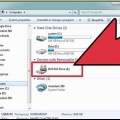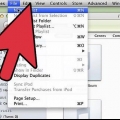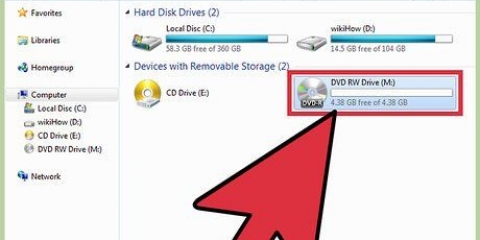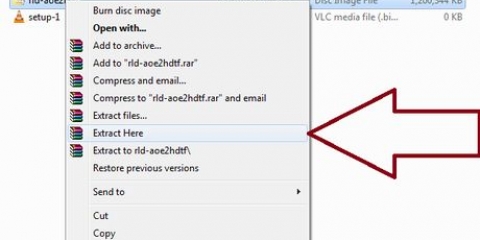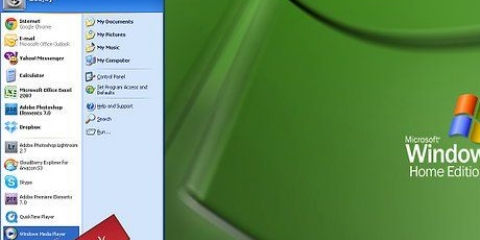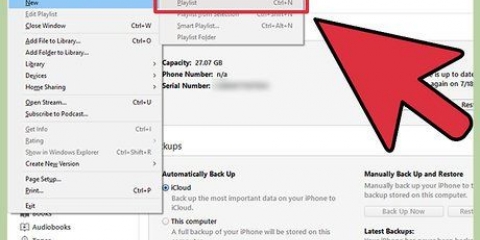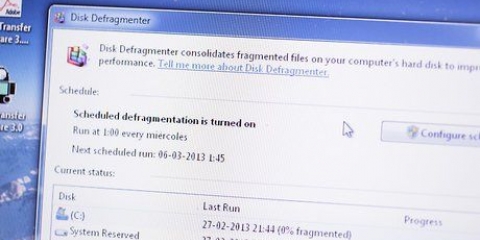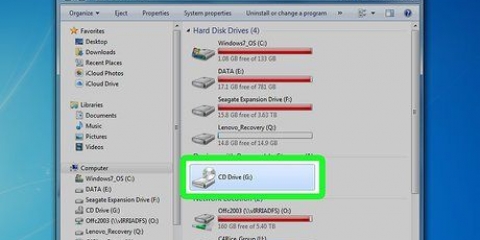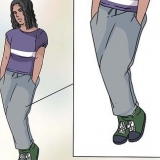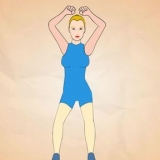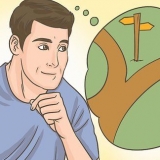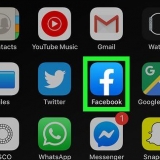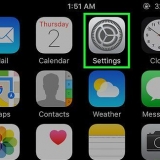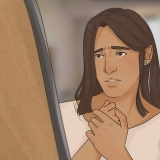Brand iso-lêers op 'n dvd
Inhoud
`n ISO-beeld is `n skyfbeeldlêer (of `n argieflêer) van `n optiese skyf, met die lêeruitbreiding ISO. Linux word byvoorbeeld as `n ISO-beeld versprei. Gebruikers kan die ISO-beeld aflaai, dit op `n DVD brand en dit dan as `n fisiese skyf gebruik. Hierdie artikel sal jou deur die proses lei om ISO-lêers op `n DVD te brand.
Trappe
Metode 1 van 3: Windows 7 en 8

1. Plaas `n leë CD, DVD of Blu-ray-skyf in jou brander. Maak seker jy gebruik `n medium wat versoenbaar is met jou brander.

2. Vind die ISO-lêer. In Windows Explorer, soek die skyfbeeldlêer en regsklik daarop om `Brand skyfbeeldlêer` te kies.

3. Kies jou skyfbrander. As jy meer as een skyfbrander het, klik in die lys CD/DVD-brander in Windows Skyfbrander, op die brander wat jy wil gebruik.

4. Gaan die brandproses na (opsioneel). As jy wil kyk of die skyfbeeldlêer korrek op skyf gebrand is, merk die blokkie Gaan skyf na na brand by.
As dit `n belangrike skyfbeeldlêer is (byvoorbeeld, die skyfbeeldlêer bevat `n firmware-opdatering), merk hierdie blokkie.

5. klik opTe verbrand om die skyf te brand.
Metode 2 van 3: Mac OS X
1. Koop `n leë enkellaag- of dubbellaag-DVD. Maak seker daar is genoeg stoorplek op die DVD vir die ISO-beeld. Let wel: `n Dubbellaag-DVD kan gewoonlik 8 GB data bevat.

2. Plaas die DVD in jou rekenaar. Maak die DVD-speler oop en plaas die skyf in die DVD-brander.
Kyk of jou rekenaar `n DVD-aandrywer het wat jy kan gebruik om DVD`s te brand deur op die Apple-logo links bo op die skerm te klik, en kies Oor hierdie Mac. klik op Meer inligting... en dan aan Berging. Die skyf en alle formate waarna dit kan skryf, word onderaan gelys.


3. Maak die skyfhulpmiddel oop viavinder > Programme > Nutsprogramme > Skyfhulpmiddel (of druk net Command(⌘)-U in Finder om Utilities oop te maak).

4. klik oplêer in die skyfnuts-kieslys. Kies Maak Disk Image oop

5. Soek en kies die ISO-beeld wat jy wil brand. Klik op die Maak oop-knoppie om dit in die skyfnutsding oop te maak.

6. Kies die ISO-beeld in die linkervenster van die skyfhulpmiddel en klik op die knoppieTe verbrand om jou DVD te brand.
Metode 3 van 3: Vroeër weergawes van Windows
1. Koop `n leë enkellaag- of dubbellaag-DVD. Maak seker daar is genoeg stoorplek op die DVD vir die ISO-beeld. Let wel: `n Dubbellaag-DVD kan gewoonlik 8 GB data bevat.

2. Gaan na ImgBurn.com. Kies een van die aflaaiplekke om die ImgBurn-sagteware gratis af te laai. Let wel: Daar is verskeie ander toepassings wat dieselfde diens bied.
Dubbelklik op die lêer `Setup_FreeBurner.exe` wat jy pas afgelaai het en volg die instruksies op die skerm om die sagteware te installeer.

3. Plaas jou DVD in die DVD-brander. Let wel: As jou DVD-aandrywer `n brander is, moet dit "DVD-RW" aan die voorkant van die aandrywer gemerk wees. U kan dit ook kontroleer deur regs te klik My rekenaar>Eienskappe en dan in die onderliggende spyskaart >Hardeware, oortjie > Toestelbestuurder.
Begin ImgBurn.

4. Klik op `Skryf beeldlêer na skyf`.

5. Kies jou prent. Klik op die vergrootglas in die `Bron`-afdeling om die ISO-beeld op jou rekenaar te kies.

6. Brand jou DVD. Klik op die groot prent van `n skyf links onder in die venster om jou DVD te begin brand.
Wenke
Daar is baie toepassings wat `n ISO-beeld kan monteer sodat jy dit kan oopmaak asof dit `n regte, fisiese skyf is. Op hierdie manier omseil jy in wese die behoefte om die ISO-lêer op `n DVD te brand.
Waarskuwings
- Moenie die ISO-lêer verbrand deur net die lêer na `n DVD te sleep en dit dan te verbrand nie. Dit sal jou nie `n werkende skyf gee nie.
- Die werklike name van die opsies hang af van die sagteware wat gebruik word. Lees jou DVD-sagteware se dokumentasie (die hulplêer) vir meer inligting.
Benodigdhede
- Brandsagteware vir CD`s, DVD`s of Blu-Rays
- Brander vir CD`s, DVD`s of Blu-Rays
- ISO lêer
- Opneembare of herskryfbare CD, DVD Blu-Ray Disc
- Rekenaar met `n optiese skyfbrander
Artikels oor die onderwerp "Brand iso-lêers op 'n dvd"
Оцените, пожалуйста статью
Gewilde